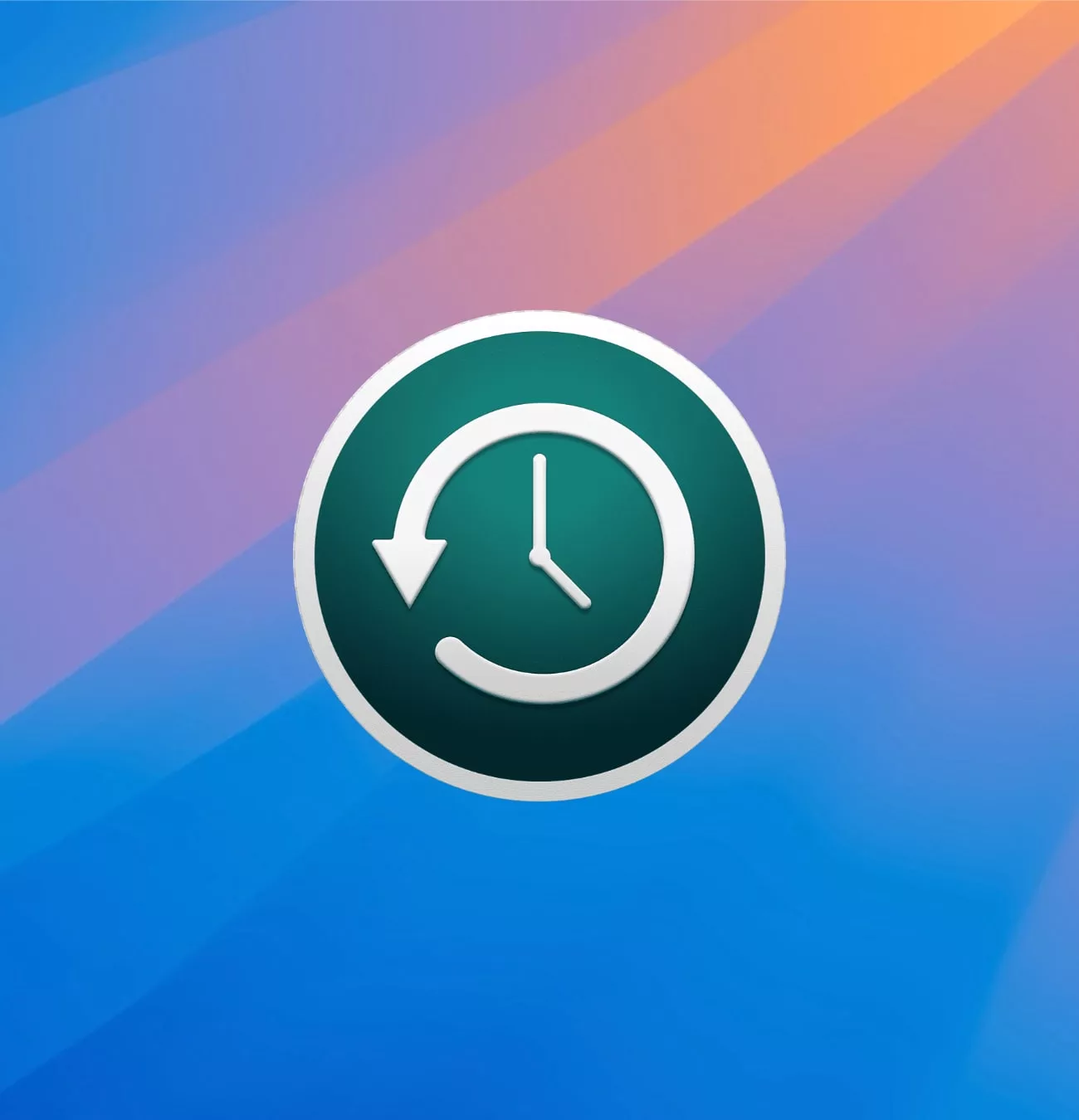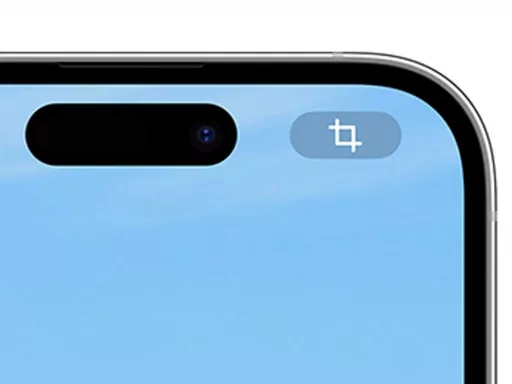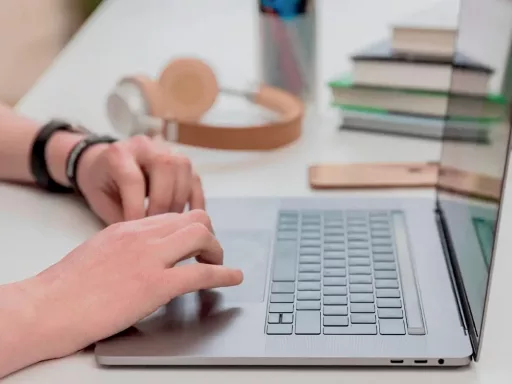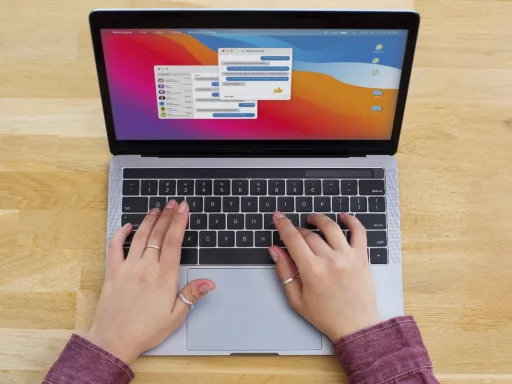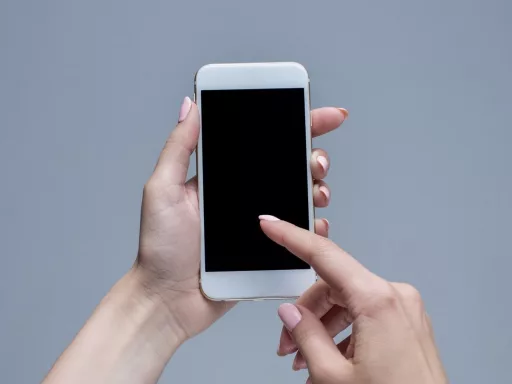L’utilisation de Time Machine pour effectuer des sauvegardes régulières de votre Mac est une pratique courante qui vous permet de protéger vos données personnelles et professionnelles. Cependant, il peut arriver que vous rencontriez un problème courant : le message d’erreur indiquant que la sauvegarde n’a pas pu s’effectuer car votre Mac fonctionne sur batterie, même si ce n’est pas le cas. Cet article vise à clarifier pourquoi cela se produit et comment y remédier efficacement.
Qu’est-ce que l’erreur Time Machine liée à la batterie ?
Pour de nombreux utilisateurs de Mac, Time Machine est l’outil privilégié pour réaliser des sauvegardes système automatisées. Toutefois, certains peuvent recevoir une alerte disant qu’une sauvegarde n’a pas été possible parce que l’ordinateur est supposément sur batterie. Cette notification persiste même lorsque le Mac est connecté à l’alimentation électrique.
Cela crée une confusion compréhensible chez les utilisateurs, incertains de comprendre pourquoi leur machine ne reconnaît pas l’alimentation externe. Une mauvaise interprétation de l’état de la batterie par macOS est souvent en cause, ou parfois un défaut du disque de sauvegarde lui-même.
Les causes possibles de cette erreur
Plusieurs facteurs peuvent déclencher cette erreur. Il se peut que le volume de sauvegarde utilisé par Time Machine présente un problème. Cela pourrait être dû à un dysfonctionnement physique du disque dur ou à une corruption des données contenues dans le volume de sauvegarde de Time Machine. Par ailleurs, macOS, lors de son processus interne de gestion de l’énergie, peut mal identifier l’état de charge de votre machine.
Si vous utilisez un Mac réseau pour vos sauvegardes, assurez-vous qu’il est également branché. Dans certaines situations, macOS pourrait croire que le Mac hôte fonctionne sur batterie, limitant ainsi la capacité de Time Machine à effectuer ses sauvegardes.
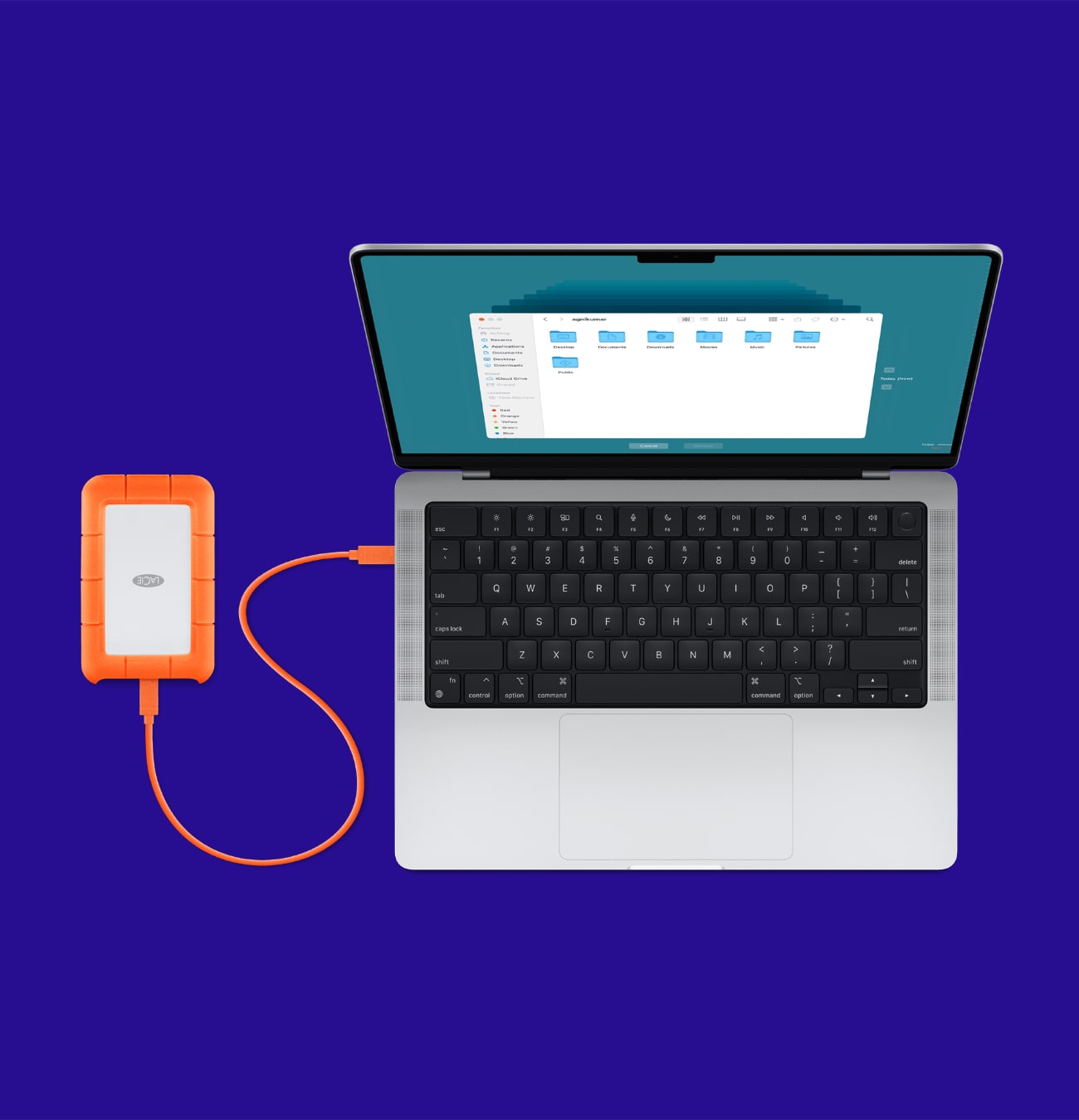
Solutions pour résoudre l’erreur de batterie Time Machine
Découvrez ci-dessous diverses méthodes pour tenter de solutionner cette erreur sans perturber vos habitudes de sauvegarde essentielles.
Vérification initiale de l’alimentation et du matériel
Avant toute chose, vérifiez les connexions physiques entre votre Mac et son alimentation. Assurez-vous que le câble de charge est correctement inséré et fonctionnel. Si nécessaire, essayez un autre adaptateur secteur pour exclure tout problème lié au matériel.
En inspectant le périphérique de sauvegarde, comme un disque dur externe, examinez sa connectivité : est-il solidement connecté au Mac via USB ou Thunderbolt ? En cas de doute, essayez de remplacer le câble reliant votre appareil de stockage.
- 🔌 Vérifiez le branchement correct de votre chargeur.
- 🖥️ Testez un autre adaptateur secteur si besoin.
- 🔍 Examinez le connecteur du disque dur externe.
Désactiver et réactiver Time Machine
Un geste simple mais souvent efficace consiste à désactiver puis réactiver Time Machine. Naviguez vers Paramètres Système, sélectionnez Time Machine, puis désactivez l’option de sauvegarde automatique. Réactivez-la après quelques secondes. Cela permet de réinitialiser brièvement l’état de Time Machine et peut corriger certains problèmes temporaires.
Cette manipulation entraînera une reconnexion temporaire du disque de sauvegarde à Time Machine, facilitant la résolution potentielle de l’erreur.
Évaluation avancée des paramètres Time Machine
Découvrez dans les paramétrages de « Options » de Time Machine si la sauvegarde sur batterie est activée. Désactivez cette option si elle interrompt vos sauvegardes. Toutefois, activer cette option devrait permettre aux sauvegardes de se poursuivre même sur batterie, si tel est votre choix.
Certaines préférences peuvent influencer la manière dont Time Machine évalue la connexion à l’énergie. Modifiez les paramètres correspondants pour supprimer toute entrave à la reconnaissance réelle de l’état de charge.
| ⚙️ Option | 🚫 Résolution |
|---|---|
| 🔋 Sauvegarder sur batterie | Désactivée ou ajustée selon vos besoins |
Connaître les limitations et les actions ultérieures
Malgré ces mesures correctives, certaines instances de non-sauvegarde persistantes peuvent se produire. Pour améliorer la surveillance de vos sauvegardes, affichez l’icône Time Machine dans la barre de menu. Ceci vous donnera un accès rapide pour vérifier les statuts récents des sauvegardes effectuées.
Même en respectant scrupuleusement ces recommandations, il se peut que l’anomalie se maintienne. Dans de tels cas, consulter une assistance technique pour des diagnostics approfondis reste envisageable. Le but ultime : assurer la pérennité et la sécurité de vos données critiques.
Suivi et vérification régulière des sauvegardes
Assurez-vous d’avoir accès à un historique clair et continu de vos sauvegardes. Cela impliquera de contrôler périodiquement que des points de sauvegarde ont bien lieu, facilitant ainsi la détection préventive d’anomalies potentielles.
- 🕵️ Surveiller régulièrement l’activité de sauvegarde.
- 📆 Programmer un audit mensuel des sauvegardes réussies.
Dans un monde où nos vies numériques exigent une vigilance constante, rester informé et proactif face aux défis techniques assurera que vos données sont toujours protégées, peu importe les soucis que Time Machine pourrait signaler à tort.